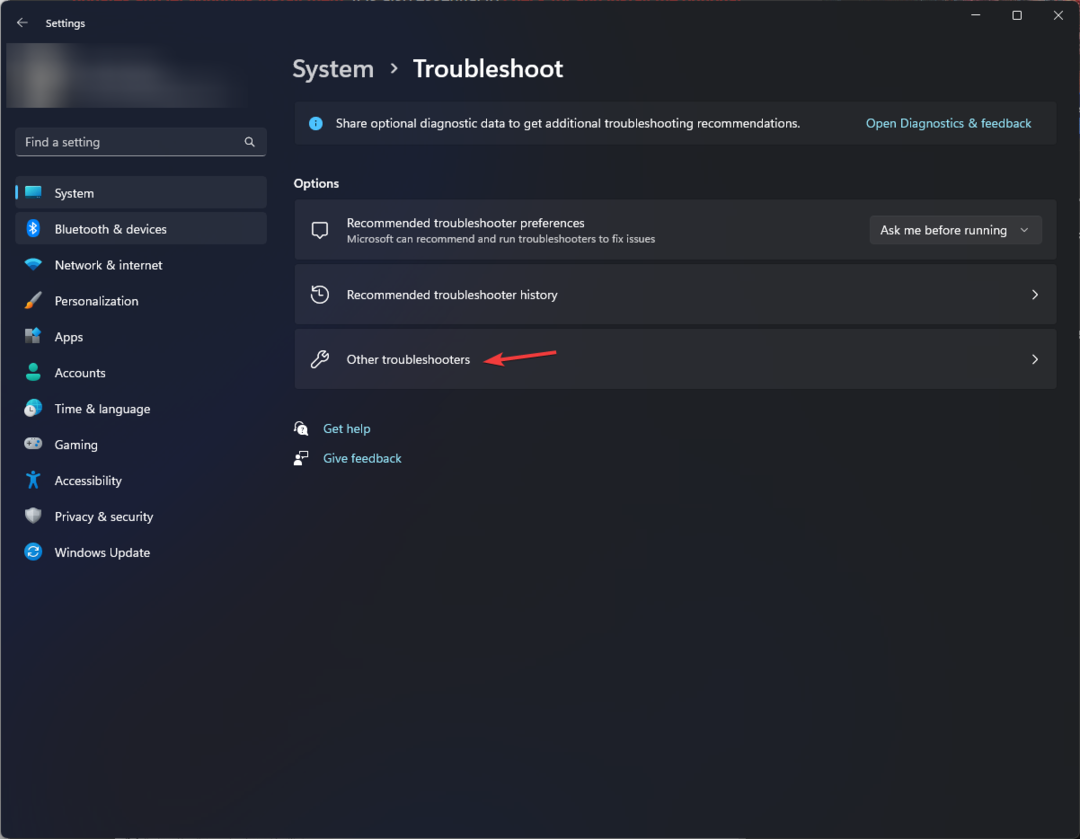Deaktiver logfiler via registreringseditoren
- Deaktivering af Windows-hændelseslogfiler hjælper, når du er ved at løbe tør for lagerplads, især på en SSD.
- Du kan konfigurere Windows til ikke at registrere nogen logfiler eller deaktivere bestemte typer.
- En hurtig måde er at stoppe Windows Event Log og relaterede tjenester.
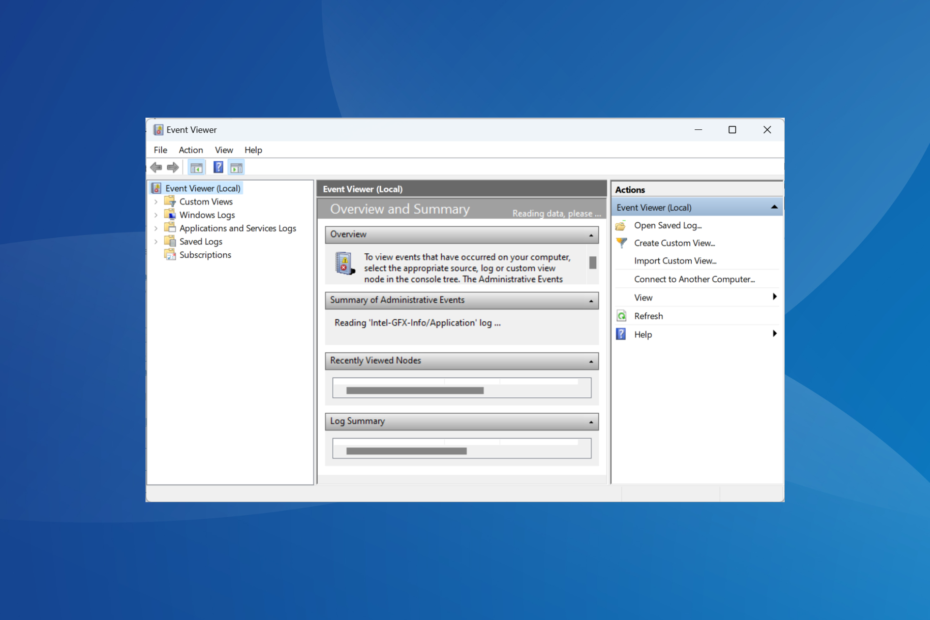
Hændelseslogfiler er rapporter, der beskriver større og mindre ændringer og endda fejl. En log genereres, hvis en tjeneste eller opstartsapp ikke kører ved første forsøg. Men når antallet af logfiler bliver betydeligt, vil brugerne måske deaktivere Windows-hændelseslogfiler.
Individuelle logfiler optager en minimal mængde plads på disken, men hvis tusindvis af sådanne rapporter genereres dagligt og gemmes på en SSD, ser du på en nedsat ydeevne ned ad linjen.
Fortsæt med at læse for at finde ud af, hvordan du slår hændelseslogning fra i Windows!
Er det OK at deaktivere Windows hændelseslog?
Ja, der er ingen skade i at deaktivere hændelseslogfiler. Husk, at disse logfiler kun er rapporter, der hjælper med at fejlfinde problemer. De udfører ingen handlinger eller løser automatisk det aktuelle problem.
For mange brugere er de overraskende kilden til problemet. Deres korrupte tilstand kan udløse fejl eller føre til svindende systemydelse.
Så hvis du er sikker på, at hændelseslogfilerne ikke er nødvendige, vil deaktivering af dem ikke forårsage nogen problemer. Men hvis lagerplads ikke er et problem, anbefaler vi at tillade Windows at generere og registrere hændelseslogfiler. Og du kan rydde dem ved kører Diskoprydning hver måned eller deromkring.
Hvordan kan jeg deaktivere Windows hændelseslogfiler?
1. Deaktiver de dedikerede tjenester
- Trykke Windows + S at åbne Søg, type Tjenester i tekstfeltet, og klik på det relevante søgeresultat.
- Rul nu ned, find Windows Hændelseslog, højreklik på tjenesten og vælg Ejendomme.
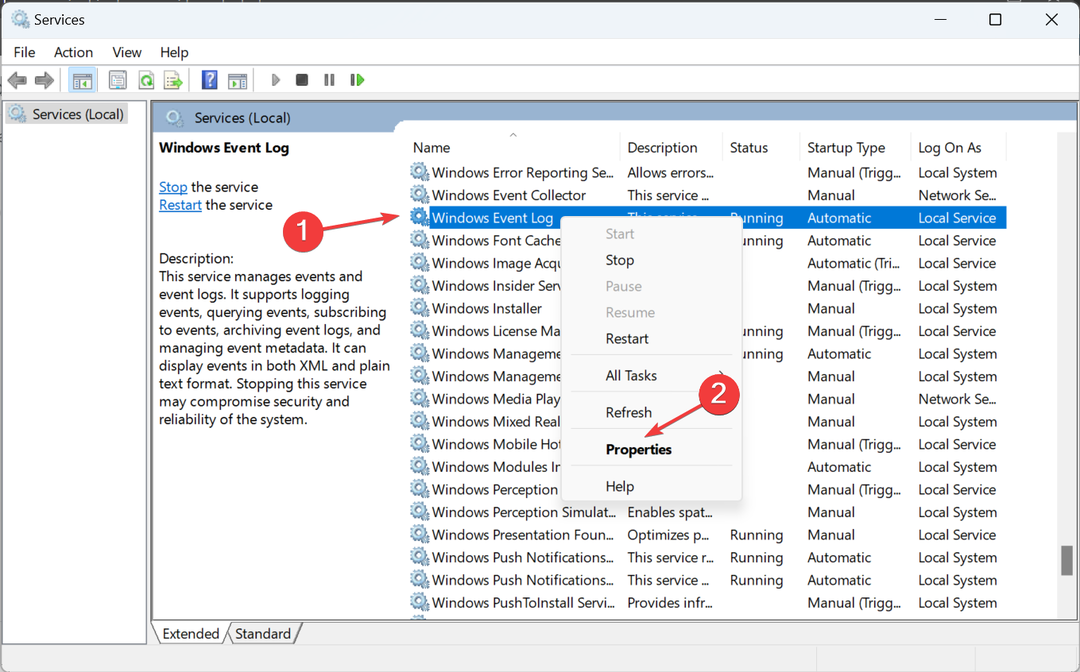
- Vælg handicappet fra Opstartstype rullemenuen skal du klikke på Hold op knappen og derefter til Okay for at gemme ændringerne.
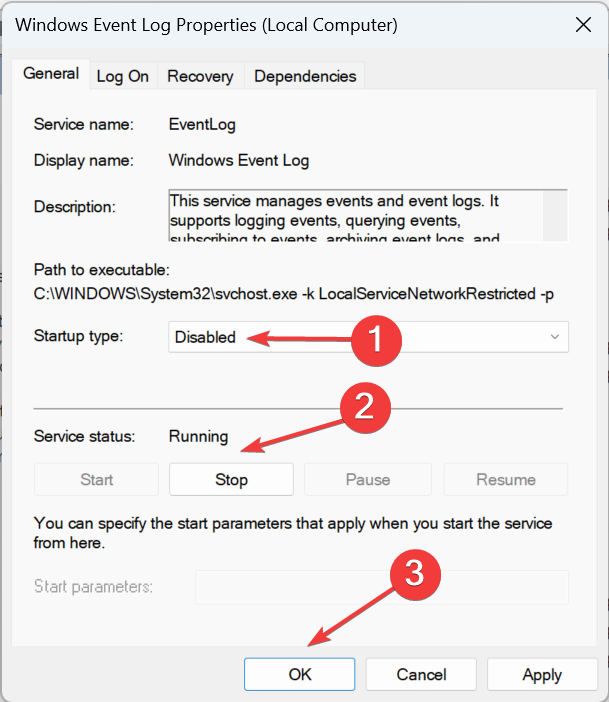
- På samme måde skal du deaktivere følgende to tjenester:
- Windows Fejlrapporteringstjeneste
- Windows Event Collector
- Til sidst skal du genstarte computeren, for at ændringerne træder i kraft.
Hvis du vil deaktivere hændelseslogfiler i Windows 10 eller den seneste iteration, er en hurtig mulighed at deaktivere alle de relaterede tjenester. Pc'en vil ikke være i stand til at registrere flere logfiler i deres fravær.
2. Via kommandoprompt (CMD)
2.1 Deaktiver hændelseslogtjenesten
- Trykke Windows + R at åbne Løb, type cmd, og ramte Ctrl + Flytte + Gå ind.
- Klik Ja i UAC hurtig.
- Indsæt nu følgende to kommandoer individuelt og tryk Gå ind efter hver:
sc config eventlog start= disablednet start eventlog
- Genstart computeren, for at ændringerne skal gælde.
De to kommandoer, vi udførte, afsluttede Windows Event Log-tjenesten med det samme og deaktiverede den fra at køre ved opstart ved efterfølgende genstart.
- Deaktiver midlertidigt Windows Defender: 4 nemme måder at gøre det på
- Nyheder og interesser vises ikke? Sådan aktiverer du det
2.2 Deaktiver registrering af revisionssucceslogfiler
- Trykke Windows + S at åbne Søg, type Kommandoprompt i tekstfeltet, og klik på Kør som administrator.
- Klik Ja i prompten, der dukker op.
- Udfør nu følgende kommando:
auditpol /set /subcategory:"Filtering Platform Connection" /success: disable /failure: enable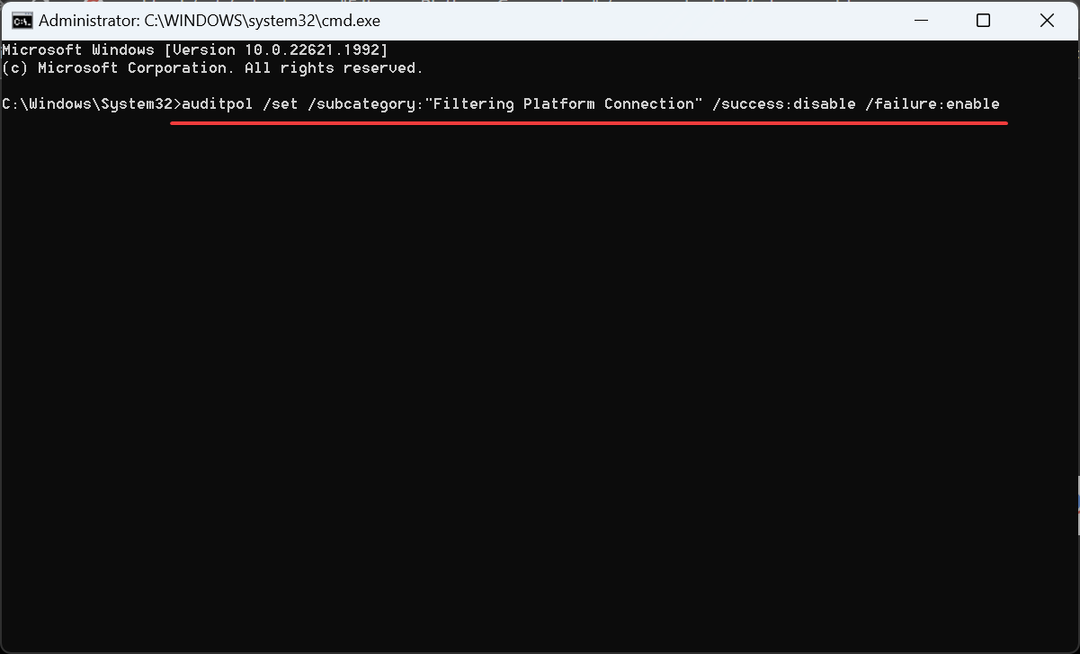
Kommandoen stopper Windows i at logge Audit succes i Windows-filtreringsplatform, og det vil kun registrere Revisionsfejl logs. Husk, at dette ikke helt vil deaktivere Windows-hændelseslogfiler, men det vil helt sikkert reducere antallet.
3. Deaktiver specifikke logfiler med registreringseditoren
- Trykke Windows + R at åbne Løb, type eventvwr i tekstfeltet, og klik Okay.

- Find den type log, du vil deaktivere, og dobbeltklik på den.
- Gå nu til detaljer fanen, og kopier Vejledning Jeg stod her.
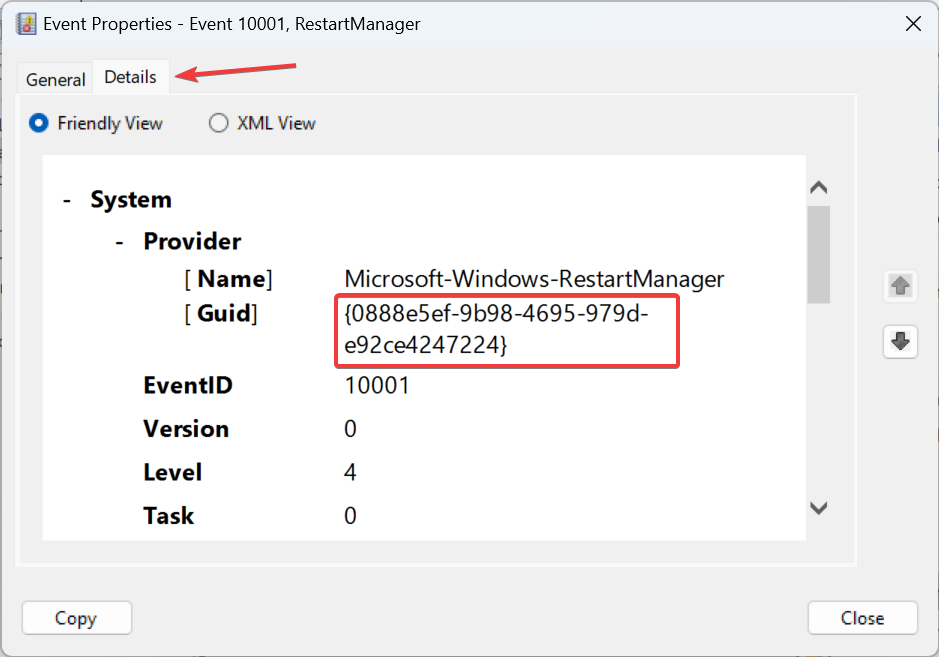
- Trykke Windows + R at åbne Løb, type regedit i tekstfeltet, og tryk Gå ind.
- Klik Ja i den prompt, der vises.
- Indsæt derefter en af følgende stier i adresselinjen afhængigt af logtypen og tryk Gå ind:
HKEY_LOCAL_MACHINE\SYSTEM\CurrentControlSet\Control\WMI\Autologger\EventLog-SystemHKEY_LOCAL_MACHINE\SYSTEM\CurrentControlSet\Control\WMI\Autologger\EventLog-SecurityComputer\HKEY_LOCAL_MACHINE\SYSTEM\CurrentControlSet\Control\WMI\Autologger\EventLog-Application - Find og vælg den GUID, du kopierede tidligere i navigationsruden under den relaterede tast.

- Dobbeltklik på Aktiveret DWORD til højre.
- Gå ind 0 under Værdi data og klik Okay for at gemme ændringerne.
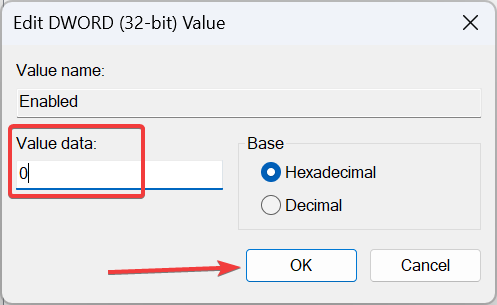
- Til sidst skal du genstarte computeren, for at ændringerne skal gælde.
Det er det! Ved hjælp af registreringsdatabasen kan du deaktivere specifikke Windows-hændelseslogfiler, det være sig for System, Sikkerhed eller Application. Selvom processen er lidt kompleks og tidskrævende, gælder ændringerne her hele vejen igennem.
Inden du rejser, skal du finde ud af, hvordan du gør tjek fejllogfilerne i Windows 11 at identificere, hvad der udløser problemet og eliminere det.
For eventuelle spørgsmål eller for at dele, hvilken metode der fungerede bedst for dig, smid en kommentar nedenfor.